Premiereの私のキーボードショートカットをお伝えしてきましたが、他にも私がよく使うショートカットをお伝えしていこうかと思います。これらはデフォルトで使えるものです。
① ⌘+C(コピー) ⌘+V(ペースト) 言わずとしれたコピペです。 タイムライン上でクリップを選択して ⌘+C、編集したい場所に ⌘+V。
⌘+Vは「上書き」、shift+Vは「インサート」です。
② ⌘+R レンダリング タイムラインの上(レンダリングバー)が緑だったらレンダリング済み。黄色はレンダリングファイルと結びついてないだけで特に問題なし。赤だったら要レンダリングです。
赤レンダリングがある状態で、書き出しを行うとノイズが乗る確率が高いです。要注意!
③ shift+N フレームを書き出し ソースからもタイムラインからでも静止画を書き出せます。
タイムコードは生きないので、 ※EDLを出す場合は要注意。
※EDLとは「Edit Decision List」編集したシークエンスをタイムコードなどでリスト化したもの。
④ ⌘+J クリップ速度・デュレーション 速度を変える時に使用。 ノーマルの速さが100%だとすると、200%にすると速くなる。 50%にすると遅くなるが、撮影収録されたフレーム数を増やす訳ではないので、カクって見える。 Premiereの場合、音も速度が変わる。ピッチ(音の高さ)も変わってしまうので、「オーディオピッチを維持」にチェックをいれると、速度だけ変わる。
音の速度を変えることも可能ではあるが、音質があまり良くない。Adobe Auditionで変更するのがおすすめ。
↑よろしければ「にほんブログ村」フォローお願いします♪
![]()

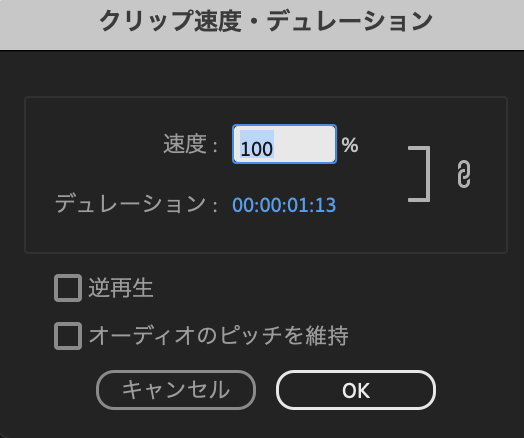


コメント